Spotify 훌륭한 음악 스트리밍 서비스이지만 완벽과는 거리가 멉니다. 사실, 우리는 몇몇 사람들이 취소하고 싶다고 말하는 것을 들었습니다. Spotify 앱을 사용하는 동안 발생하는 문제에 대한 프리미엄. 앱을 사용하는 동안 발생할 수 있는 최악의 일 중 하나 Spotify 노래를 들으려고 할 때 갑자기 오류 코드 4가 나타나는 것입니다. Spotify 오류 코드 4 무슨 뜻이야? 어떻게 고치고 다시 음악을 재생할까? 이 간단한 가이드에서는 이 모호한 오류 메시지를 고치는 방법에 대한 단계를 안내해 드리겠습니다.
컨텐츠 가이드1부. 오류 코드 4란 무엇입니까? Spotify 앱?2부. 오류 코드 4를 수정하기 위한 최고의 솔루션 Spotify3부. 모든 것을 마무리하려면
뭘 궁금해? Spotify 오류 코드 4는 무엇을 의미합니까? 이 오류 코드는 서비스에서 가장 일반적으로 보고되는 문제 중 하나입니다. 이는 서비스 사용 시 네트워크 연결 문제와 직접 관련이 있습니다. Spotify 데스크톱 클라이언트의 경우, 모바일 또는 무선 네트워크 연결이 약하거나 스트리밍을 하기에 충분히 안정적이지 않을 때 오류 코드 4가 나타납니다.
이와 같은 연결 문제는 로컬 네트워크와의 WiFi 또는 이더넷 연결이 끊어졌거나 인터넷 서버 제공자의 중단으로 인해 발생할 수 있습니다. 또한 다음을 가리킬 수도 있습니다. 도메인 이름 시스템 (DNS) 문제. 오류 코드 4는 방화벽이나 바이러스 백신이 앱을 차단하거나, 드라이버가 오래되었거나, 시스템 파일이 손상된 등 다른 이유로 발생할 수 있습니다.
The Spotify 오류 코드 4 문제로 인해 사용자는 음악을 스트리밍하거나 다운로드할 수 없습니다. 음악을 듣는 데 의존하는 사용자에게는 엄청나게 실망스러울 수 있습니다. Spotify. 다행히도 이 문제를 빠르고 쉽게 해결하는 데 도움이 되는 몇 가지 방법이 있습니다. 이 정보를 활용하면 곧 스트리밍을 다시 백업하고 실행할 수 있을 것입니다!
대부분의 경우에, Spotify 오류 코드 4는 DNS 서버 문제로 인해 발생합니다. 때때로 Spotify 인터넷 서비스 제공자가 제공한 DNS 서버를 인식하지 못합니다. 따라서 DNS 서버를 공개 제공자로 변경할 수 있습니다. Google 및 OpenDNS와 같은 조직에서 사용할 수 있는 무료 공개 DNS 서버가 많이 있습니다. 다음은 이를 수행하는 방법에 대한 단계입니다. Win다우즈와 맥:
On Win다우즈:

Mac :
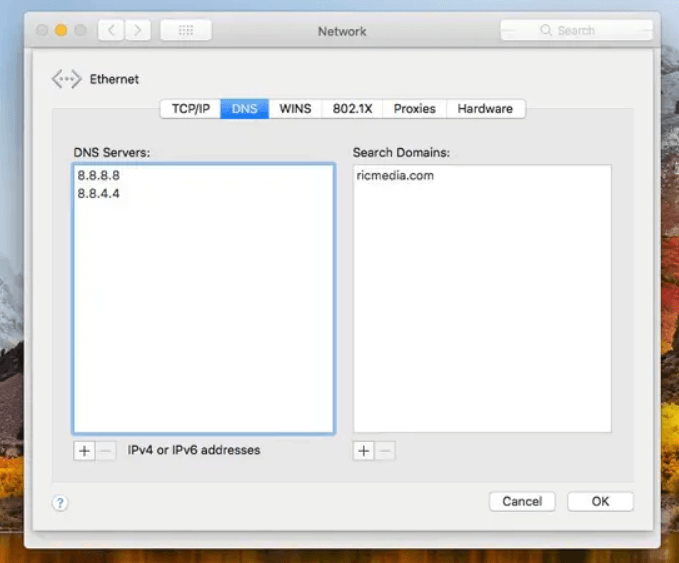
고치다 Spotify 귀하의 오류 코드 4 Windows와 Mac의 경우 앱에 있는 프록시 설정을 수정해야 합니다. Spotify 앱이 인터넷에 연결되는 방식을 구성하기 위해 선택할 수 있는 대체 프록시 설정이 포함되어 있습니다. 프록시 옵션을 HTTP로 변경하면 오류 코드 4가 해결될 수 있습니다. HTTP 옵션을 선택할 수 있습니다. Spotify 다음과 같이 :
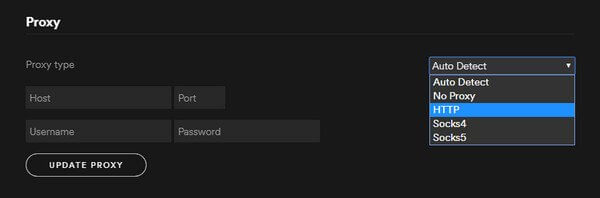
바이러스 백신 프로그램을 사용하는 경우 설정을 확인하여 차단되지 않는지 확인하세요. Spotify 인터넷에 접속하는 것을 허용합니다. Spotify 바이러스 백신 소프트웨어에서 를 제거하고 앱을 다시 시작해 보세요.
방화벽 설정 Windows 또는 Mac은 때때로 앱이 위협으로 간주되는 경우 앱이 특정 부분에 액세스하는 것을 차단할 수 있습니다. 이 경우, 방해하는 것이 될 수 있습니다. Spotify 열지 마십시오. 방화벽 설정을 일시적으로 비활성화하여 방화벽이 귀하의 사용을 방해하는지 확인하십시오. Spotify.
위의 단계를 수행해도 문제가 해결되지 않는 경우 Spotify 오류 코드 4 문제, 컴퓨터나 기기에서 다른 플레이어로 전환하여 음악을 재생해 볼 수 있습니다. 그러나 모든 노래는 Spotify 디지털 권리 관리(DRM)로 보호됩니다. 따라서 음악은 Spotify 앱에서만 가능합니다. 듣는 것은 불가능합니다. Spotify 해당 기기의 노래는 호환되지 않습니다. Spotify를 포함한 MP3 플레이어, CD 버너 등.
플레이의 한계를 깨다 Spotify 어떤 기기에서든 노래를 DRM 제거 Spotify 필수입니다. DumpMedia Spotify Music Converter DRM을 제거하기 위한 가장 효과적이고 사용자 친화적인 도구 중 하나로 인식됩니다. Spotify and 음악 변환 Spotify 에 MP3, M4A, WAV, AIFF 및 FLAC을 지원하여 모든 음악 플레이어에서 쉽게 음악을 재생할 수 있습니다. Spotify 더 이상 오류 코드가 없습니다! 이것이 눈에 띄는 이유입니다.
이제 다른 플레이어의 도움으로 노래를 재생하려면 우리를 따르세요. DumpMedia Spotify Music Converter:
1 단계 실행 DumpMedia Spotify Music Converter, 그러면 자동으로 Spotify 앱도 그렇고. 원하는 음악, 재생 목록 또는 앨범까지 찾아보고 선택하세요. Spotify 변환하고 다운로드하려는 항목입니다.

2 단계 출력 설정을 개인화하십시오 DumpMedia Spotify Music Converter 귀하의 선호도에 따라. 출력 형식을 조정하고 오디오 품질을 조정할 수도 있으며 나중에 출력 폴더 등을 선택할 수도 있습니다.

3 단계 명확하게 표시된 "변환" 버튼을 클릭하여 변환 프로세스를 시작합니다. DumpMedia Spotify Music Converter 선택한 항목을 신속하게 변환합니다. Spotify 원래 오디오 품질을 유지하면서 선택한 출력 형식으로 트랙을 추적합니다.

해결 방법에 대한 네 가지 솔루션을 제공했습니다. Spotify 오류 코드 4. 처음 세 가지 솔루션이 작동하지 않으면 일반적으로 가장 좋은 마지막 솔루션을 선택해야 합니다. DumpMedia Spotify Music Converter 이 글에서 초점을 맞춘 오류 코드를 해결하는 방법을 알려드리겠습니다. 이 글이 여러분에게 도움이 되기를 바랍니다!
